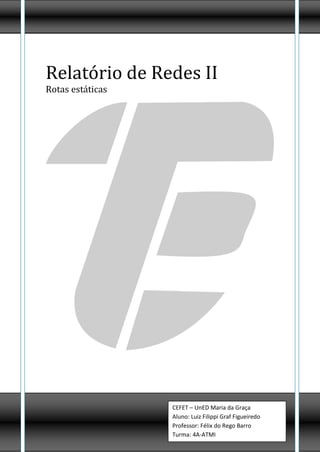
Configuração de rotas estáticas e interfaces em roteadores Cisco
- 1. Relatório de Redes II Rotas estáticas CEFET – UnED Maria da Graça Aluno: Luiz Filippi Graf Figueiredo Professor: Félix do Rego Barro Turma: 4A-ATMI
- 2. Rotas dinâmicas Página 2
- 3. Sumário 1. Introdução .........................................................................................Página 4 2. Organizando a rede ......................................................................... Página 5 2.1. Demonstração individual de cada PC ................................... Página 6 3. Configurações básicas dos roteadores..............................................Página 9 3.1. Adicionar portas seriais...........................................................Página 9 3.2. Nomear os roteadores...........................................................Página 10 3.3. Configurar FastEthernet0/0...................................................Página 12 3.4. Configurar serial0/3/0............................................................Página 14 3.5. Configurar serial0/3/1............................................................Página 14 4. Configuração das rotas estáticas....................................................Página 16 4.1. Salvando configurações........................................................Página 18 5. Comandos adicionais......................................................................Página 19 6. Conclusão ..................................................................................... Página 20 Rotas dinâmicas Página 3
- 4. Introdução Objetivo: Montar e configurar a rede da Imagem 1, definindo os IPs para serem usados em um roteamento estático, e por fim, transferir dados entre todos os PCs usados. Imagem 1 Onde: Nome (PC) Endereço de IP Máscara Endereço de Gateway Serguei 180.4.1.1 255.255.0.0 180.4.1.100 Tonya 180.4.1.14 255.255.0.0 180.4.1.100 Grigory 8.7.6.5 255.0.0.0 8.7.6.100 Melissa 8.7.6.6 255.0.0.0 8.7.6.100 Anna 180.4.3.10 255.255.0.0 180.4.3.100 Ivan 180.4.3.3 255.255.0.0 180.4.3.100 Nome (Router) Endereço Serial 0/3/0 Serial 0/3/1 Barnaul 180.4.1.100 120.4.2.4 130.1.2.3 Nova 180.4.3.100 130.1.2.4 150.3.2.3 Gorno 8.7.6.100 120.4.2.3 150.3.2.4 Rotas dinâmicas Página 4
- 5. Organizando a rede Para a montagem dessa rede foi necessário os seguintes materiais: 6 Computadores (PC-PT); 3 Switches (switch-PT); 3 Roteadores (2811); Cabo direto (Straight-Through); Cabo Serial DCE. Primeiramente foi organizada a posição de cada componente usado na rede. Confira na Imagem 2: Imagem 2 Antes de conectar todos os componentes, foi configurado os IPs de cada PC usados nas redes criadas. Confira abaixo os endereços de IP, Máscara e gateway de cada PC individualmente: Rotas dinâmicas Página 5
- 6. Serguei - PC IP 180.4.1.1 Máscara 255.255.0.0 Gateway 180.4.1.100 Tonya - PC IP 180.4.1.14 Máscara 255.255.0.0 Gateway 180.4.1.100 Grigory - PC IP 8.7.6.5 Máscara 255.0.0.0 Gateway 8.7.6.100 Rotas dinâmicas Página 6
- 7. Melissa – PC IP 8.7.6.6 Máscara 255.0.0.0 Gateway 8.7.6.100 Anna – PC IP 180.4.3.10 Máscara 255.255.0.0 Gateway 180.4.3.100 Ivan – PC IP 180.4.3.3 Máscara 255.255.0.0 Gateway 180.4.3.100 Rotas dinâmicas Página 7
- 8. Agora que os PCs estão devidamente configurados, a ligação dos cabos foi feita. O cabo direto para ligar os PCs aos switches e os switches ao roteador. E para interligar os roteadores, foi usado o cabo serial. Confira na Imagem 3 a situação da rede já cabeada: Imagem 3 Rotas dinâmicas Página 8
- 9. Configurando os roteadores Adicionando as portas seriais: Primeiramente devemos comprar as portas para a comunicação, no caso foi usado o serial WIC-2T (em vermelho na imagem 4). Para colocá-lo no roteador foi necessário desliga a chave (em verde na imagem 4) e ligar em seguida. Imagem 4 Rotas dinâmicas Página 9
- 10. Nomeando o roteador: Para nomear o roteador pelo simulador Cisco Packet Tracer é necessário ir a Settings (em azul na Imagem 5), e digitar o nome desejado na caixa de texto chamada Hostname (em vermelho na Imagem 5). Imagem 5 Segue o código para fazer a aplicação anterior em cada roteador: Roteador ‘Gorno’: Router>enable Router#configure terminal Router(config)#hostname Gorno Gorno(config)#exit Gorno#exit Roteador ‘Nova’: Router>enable Router#configure terminal Rotas dinâmicas Página 10
- 11. Router(config)#hostname Nova Nova(config)#exit Nova#exit Roteador ‘Barnaul’: Router>enable Router#configure terminal Router(config)#hostname Barnaul Barnaul(config)#exit Barnaul#exit Rotas dinâmicas Página 11
- 12. Configuração FastEthernet0/0: Para fazermos a comunicação entre os roteadores e os switches é necessário configurar o meio de comunicação, no caso o FastEthernet0/0. Na imagem 6 encontra-se a forma de configuração por intermédio do simulador Cisco Packet Tracer. Em vermelho o botão para acioná-lo, em azul está o endereço do gateway e sua máscara, em verde o botão para ativar o meio. Imagem 6 Agora os códigos usados para fazer essas aplicações em todos os roteadores: Roteador ‘Gorno’: Gorno>enable Gorno#configure terminal Gorno(config)#interface FastEthernet0/0 Gorno(config-ip)#ip address 8.7.6.100 255.0.0.0 Gorno(config-ip)#no shutdown Rotas dinâmicas Página 12
- 13. Gorno(config-ip)#exit Gorno(config)#exit Gorno#exit Roteador ‘Nova’: Nova>enable Nova#configure terminal Nova(config)#interface FastEthernet0/0 Nova(config-ip)#ip address 180.4.3.100 255.255.0.0 Nova(config-ip)#no shutdown Nova(config-ip)#exit Nova(config)#exit Nova#exit Roteador ‘Barnaul’: Barnaul>enable Barnaul#configure terminal Barnaul(config)#interface FastEthernet0/0 Barnaul(config-ip)#ip address 180.4.1.100 255.255.0.0 Barnaul(config-ip)#no shutdown Barnaul(config-ip)#exit Barnaul(config)#exit Barnaul#exit Rotas dinâmicas Página 13
- 14. Configuração Serial0/3/0 e Serial0/3/1: Para fazer a comunicação entre dois roteadores foi usado o serial0/3/0 e serial0/3/1. Segue na Imagem 7 a forma de configuração por intermédio do simulador Cisco Packet Tracer do serial0/3/0. Em vermelho o botão para acionar o serial0/3/0, em azul o endereço do caminho S0 e sua respectiva máscara, em preto o botão que determina o tempo de comunicação (clock rate) e em verde o botão liga/desliga do meio. O exemplo abaixo foi usado para o serial0/3/0 (o serial0/3/1 é configurado da mesma maneira): Imagem 7 Segue os códigos usados em cada roteador: Roteador ‘Gorno’: Gorno>enable Gorno#configure terminal Gorno(config)#interface Serial0/3/0 Gorno(config-ip)#ip address 120.4.2.3 255.0.0.0 Gorno(config-ip)#no shutdown Gorno(config-ip)clock rate 9600 Rotas dinâmicas Página 14
- 15. Gorno(config-ip)#exit Gorno(config)#interface Serial0/3/1 Gorno(config-ip)#ip address 150.3.2.4 255.255.0.0 Gorno(config-ip)#no shutdown Gorno(config-ip)#clock rate 9600 Gorno(config-ip)#exit Gorno(config)#exit Gorno#exit Roteador ‘Nova’: Nova>enable Nova#configure terminal Nova(config)#interface Serial0/3/0 Nova(config-ip)#ip address 130.1.2.4 255.255.0.0 Nova(config-ip)#no shutdown Nova(config-ip)clock rate 9600 Nova(config-ip)#exit Nova(config)#interface Serial0/3/1 Nova(config-ip)#ip address 150.3.2.3 255.255.0.0 Nova(config-ip)#no shutdown Nova(config-ip)#clock rate 9600 Nova(config-ip)#exit Nova(config)#exit Nova#exit Roteador ‘Barnaul’: Barnaul>enable Barnaul#configure terminal Barnaul(config)#interface Serial0/3/0 Barnaul(config-ip)#ip address 120.4.2.4 255.0.0.0 Barnaul(config-ip)#no shutdown Barnaul(config-ip)clock rate 9600 Barnaul(config-ip)#exit Barnaul(config)#interface Serial0/3/1 Barnaul(config-ip)#ip address 130.1.2.3 255.255.0.0 Barnaul(config-ip)#no shutdown Barnaul(config-ip)#clock rate 9600 Barnaul(config-ip)#exit Barnaul(config)#exit Barnaul#exit Rotas dinâmicas Página 15
- 16. Configurando os roteadores para rotas estáticas Para configurar o roteamento estático pelo simulador Cisco Packet Tracer, é necessário ir ao botão Static (em vermelho na Imagem 8), colocar o endereço da rede do roteador atual (em azul na Imagem 8), a máscara desse endereço (em verde na Imagem 8), e o endereço da rede do roteador do próximo passo (em cinza na Imagem 8) e clicar em Add (em roxo na Imagem 6) para adicionar essa rota. Para remover alguma rota já adicionada, é só clicar em Remove (em preto na Imagem 8). Imagem 8 Segue os códigos usados em todos os roteadores: Roteador ‘Gorno’: Gorno>enable Gorno#configure terminal Gorno(config)#ip route 150.3.0.0 255.255.0.0 180.4.3.100 Rotas dinâmicas Página 16
- 17. Gorno(config)#ip route 120.0.0.0 255.0.0.0 180.4.1.100 Gorno(config)#exit Gorno#exit Roteador ‘Nova’: Nova>enable Nova#configure terminal Nova(config)#ip route 150.3.0.0 255.255.0.0 8.7.6.100 Nova(config)#ip route 130.1.0.0 255.0.0.0 180.4.1.100 Nova(config)#exit Nova#exit Roteador ‘Barnaul’: Barnaul>enable Barnaul#configure terminal Barnaul(config)#ip route 120.0.0.0 255.255.0.0 8.7.6.100 Barnaul(config)#ip route 130.1.0.0 255.0.0.0 180.4.3.100 Barnaul(config)#exit Barnaul#exit Caso alguns desses endereços fossem apagados, o comando seria, por exemplo: Barnaul(config)#No ip route 130.1.0.0 255.0.0.0 180.4.3.100 Existe duais formais de configurar a rota estática pela linha de comando: Barnaul(config)#ip route 130.1.0.0 255.0.0.0 180.4.3.100 Barnaul(config)#ip route 130.1.0.0 255.0.0.0 serial0/3/1 Rotas dinâmicas Página 17
- 18. Salvando configurações: Ao terminar de cofigurar todos os IPs, gateways, máscaras, rotas, devemos salvar a configuração na memória VRAM do roteador para quando o mesmo for desligado, o administrador não perca todas as informações de configuração. Segue, como examplo, os comandos para fazer tal coisa: Gorno>enable Gorno#show running-config (Todas as configurações iram aparecer na tela) Gorno#copy running-config startup-config Gorno#exit Rotas dinâmicas Página 18
- 19. Comandos Adicionais Um comando muito utilizado é o clock set, que serve para alterar a hora e a data do roteador. Exemplo: Gorno#Clock set 11:15:47 23 November 2012 Outro comando utilizado nos roteadores é para configurar a largura de banda. Exemplo: Gorno(config-ip)#Bandwidth 128 Rotas dinâmicas Página 19
- 20. Conclusão Após os computadores, roteadores, rotas e IPs configurados, os pacotes foram transferidos com sucesso! Confira na Imagem 9 o processo realizado com sucesso entre o Melissa- PC e Ivan-PC: Imagem 9 Rotas dinâmicas Página 20